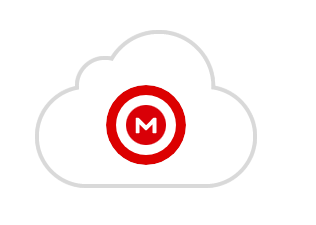
Pengantar
Sinkronisasi file(s) pada server
Mega.NZ dapat dilakukan dengan dua cara, yaitu
metode WEB dan
metode instalation.
Sinkronisasi metode WEB
- Start level
Sinkronisasi file pada saat pertama kali. Caranya :
- Buka email
- Klik inbox yang bertuliskan Sinkronisasi files
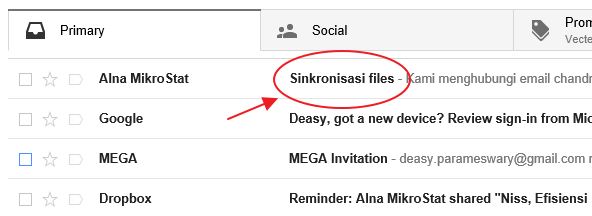
- Klik button Masuk
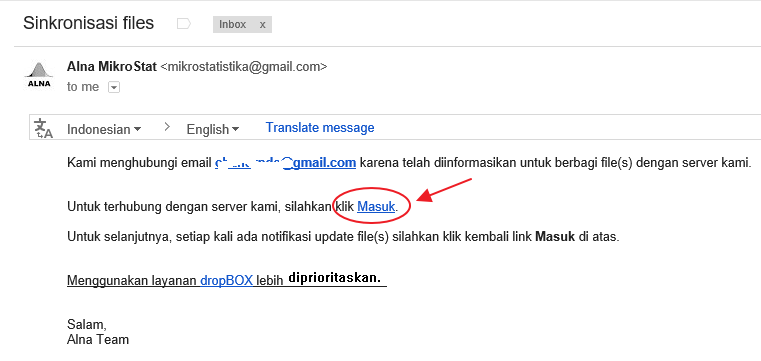
Sesaat kemudian akan terlihat logo Mega.nz diikuti terbukanya folder yang tersinkronisasi dengan akun Alna. Sebagai contoh pada gambar berikut.
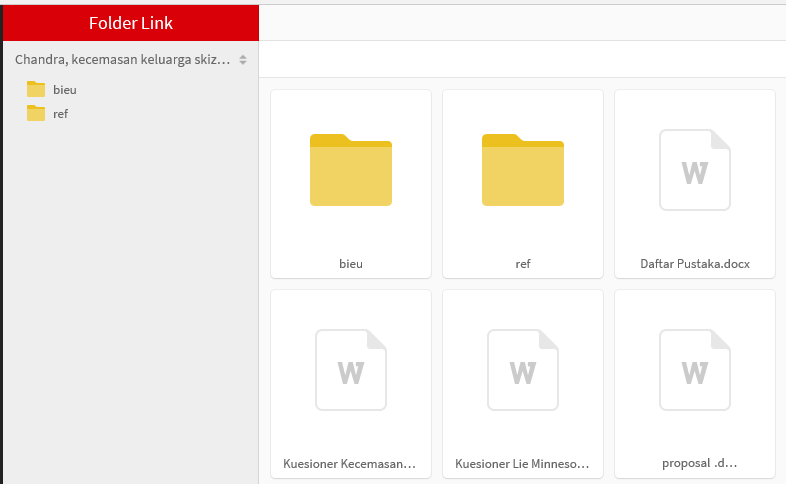
- Unduh file yang dikehendaki, caranya:
- Pilih dan tandai file(s) yang akan diunduh, kemudian klik right mouse
- Klik Download
- Klik Standard Download
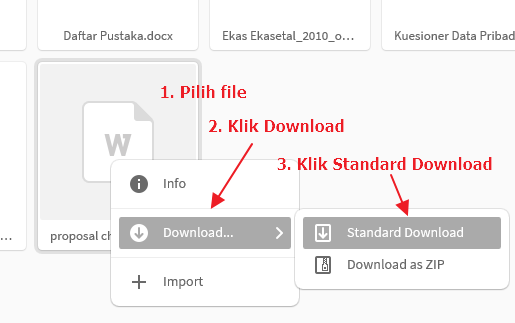
- Next level
Untuk melihat dan mengunduh update file, cukup buka kembali inbox yang bertuliskan Sinkronisasi files. Ulangi kembali semua step pada langkah 1 (Start level).
Sinkronisasi metode instalasi
Cara ini akan langsung mensinkronisasi folder pada lebih dari satu komputer.
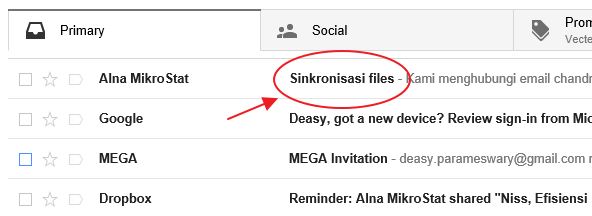
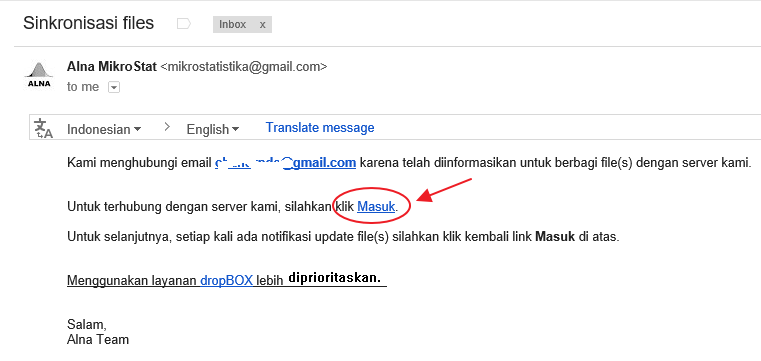
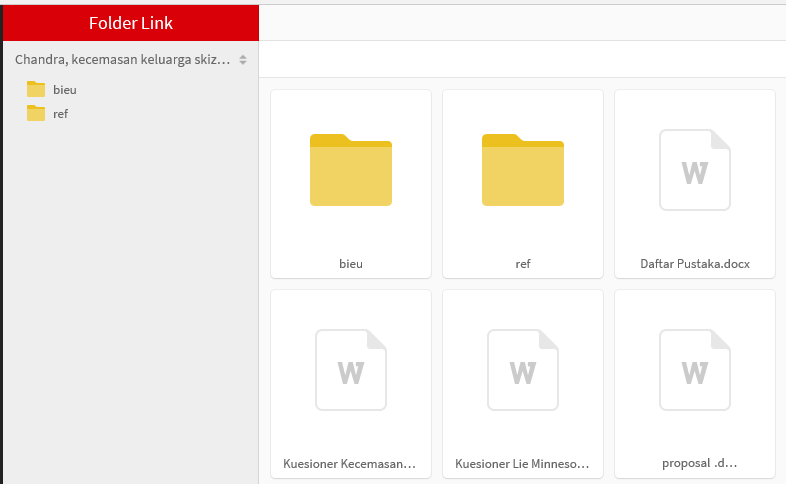
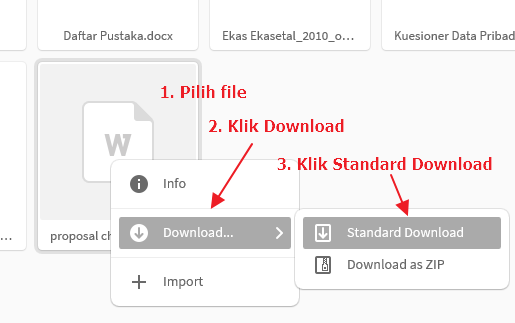
Comments